Cara Mengubah Browser Default di Windows, Mac, iPhone, dan Android
Setiap orang memiliki aplikasi favorit untuk menjelajahi halaman web, mengunduh file, membaca artikel, dan melakukan aktivitas berbasis web lainnya. Jika Anda selalu harus berpindah browser setiap kali membuka tautan, kami akan menunjukkan cara menjadikan aplikasi favorit Anda sebagai browser default(default browser) di perangkat Anda.
Anda mungkin juga perlu mengubah browser web default jika browser saat ini tidak berfungsi atau membuat perangkat Anda mogok(browser is malfunctioning or crashing your device) . Tutorial ini mencakup teknik untuk perangkat Android(Android) , iPhone, iPad, Windows , dan macOS. Anda juga akan mempelajari cara menonaktifkan browser dalam aplikasi dan menginstruksikan aplikasi(instruct apps) untuk menggunakan browser default(s default browser) perangkat Anda .

Ubah Browser Default di Android
Ada beberapa cara untuk mengatur atau mengubah web browser default pada perangkat Android(Android device) . Anda dapat membuat perubahan di dalam aplikasi itu sendiri atau melalui menu Pengaturan Android(Android Settings menu) .
Tekan lama browser apa pun, ketuk ikon info(info icon) , perluas bagian Lanjutan(Advanced) , pilih Aplikasi browser(Browser app) , dan pilih aplikasi yang Anda inginkan sebagai browser default(s default browser) perangkat Anda .

Jika perangkat(device doesn) Anda tidak menampilkan ikon info saat Anda menekan dan menahan ikon aplikasi, buka menu setelan aplikasi lanjutan Android untuk mengubah browser default(default browser) Anda .
Buka Pengaturan(Settings) > Aplikasi & pemberitahuan(Apps & notifications) > Aplikasi default(Default apps) > Aplikasi browser(Browser app) dan pilih aplikasi yang Anda inginkan sebagai browser web default Anda.

Ubah Browser Default(Change Default Browser) di iPhone dan iPad(iPhone and iPad)
Safari adalah browser web default di perangkat Apple —iPhone, iPad, dan Mac(Macs) . Meskipun browser dioptimalkan untuk perlindungan privasi(privacy protection) , keamanan, kinerja cepat(speedy performance) , dan konsumsi baterai(battery consumption) , ada browser lain di luar sana dengan fitur yang lebih baik.
Jika Anda memiliki peramban lain yang terpasang di iPhone atau iPad(iPhone or iPad) Anda , berikut cara menjadikannya sebagai peramban default(default browser) Anda .
Luncurkan Pengaturan(Settings) , pilih aplikasi yang ingin Anda jadikan browser web default, pilih Aplikasi Browser Default(Default Browser App) , dan pilih browser dari daftar.

Anda juga dapat mengakses halaman "Aplikasi Browser Default" dari menu pengaturan dalam aplikasi browser Anda. Untuk Mozilla Firefox , luncurkan browser, ketuk ikon menu hamburger(hamburger menu icon) di sudut kanan bawah, pilih Pengaturan(Settings) , dan ketuk Setel sebagai Browser Default(Set as Default Browser) .

Di Google Chrome, ketuk ikon menu tiga titik(three-dot menu icon) , pilih Pengaturan(Settings) , pilih Browser Default(Default Browser) , pilih Buka Pengaturan Chrome(Open Chrome Settings) , dan pilih Chrome sebagai browser default(default browser) di bagian "Aplikasi Browser Default".

Proses yang sama berlaku untuk Microsoft Edge . Buka menu pengaturan browser, ketuk Setel sebagai browser default(Set as default browser) , ketuk Aplikasi Browser Default(Default Browser App) , dan pilih Edge .

Ubah Browser Default di Mac
Ini juga cukup mudah untuk mengubah browser default(default browser) di notebook dan desktop Mac ke browser apa pun selain Safari .
Masuk ke System Preferences , pilih General , ketuk opsi Default browser web(Default web browser) dropdown dan pilih aplikasi yang Anda inginkan sebagai browser default(default browser) .
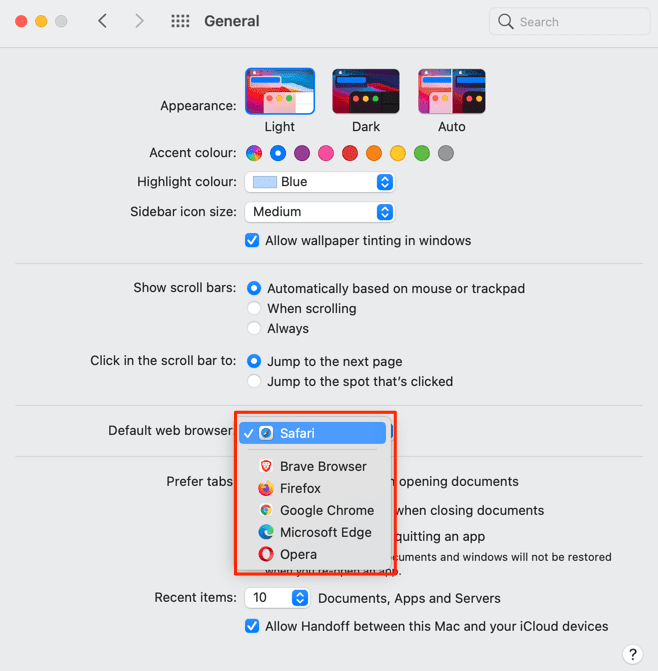
Anda juga dapat mengubah browser web default Mac dari menu preferensi(preference menu) aplikasi . Di Safari , misalnya, tekan tombol Command (⌘) dan Comma (,) , buka tab General , dan pilih tombol Set Default . Anda tidak akan menemukan opsi ini di halaman jika Safari sudah menjadi browser default(default browser) Mac Anda .

Untuk mengubah browser default(default browser) Anda menjadi Mozilla Firefox , tekan Command (⌘) dan Comma (,) , dan pilih tombol Make Default di bagian “General”.
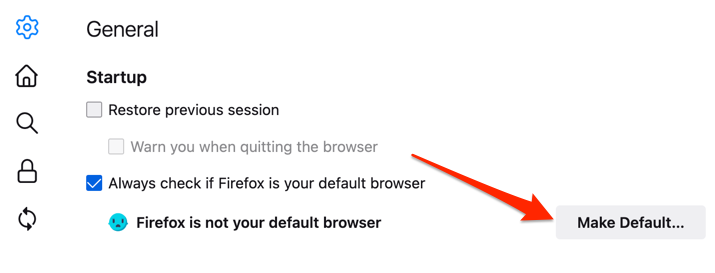
Untuk Google Chrome, tekan Command (⌘) dan Comma (,) , gulir ke bagian “ Default browser ”(” section) dan pilih tombol Jadikan default(Make default) . Tombol ini tidak akan muncul di halaman jika Google Chrome sudah menjadi browser web default Anda.
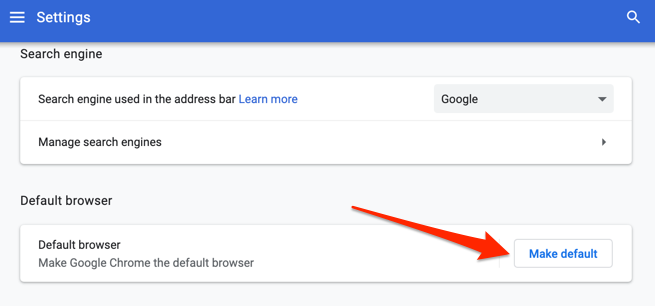
Ingin Microsoft Edge sebagai browser default Anda(Microsoft Edge as your default browser) ? Luncurkan menu Pengaturan(Settings menu) aplikasi , pilih Browser Default(Default Browser) di bilah sisi, dan pilih Jadikan Default(Make Default) .

Ubah Browser Default di Windows
Microsoft Edge atau Internet Explorer(Microsoft Edge or Internet Explorer) biasanya merupakan browser web default pada perangkat Windows . Jika Anda ingin menggunakan peramban lain untuk membuka tautan web, ubah peramban bawaan perangkat Anda di(s default browser) menu Pengaturan Windows(Windows Settings menu) .
Tekan tombol Windows(Windows key) + I untuk meluncurkan aplikasi Pengaturan Windows(Windows Settings app) , pilih Aplikasi(Apps) , dan pilih Aplikasi Default(Default Apps) di bilah sisi.
Lebih baik lagi, ketik atau tempel ms-settings:defaultapps di bilah alamat browser Anda, tekan Enter , dan pilih Buka Pengaturan(Open Settings) (atau Pengaturan(Settings) ) untuk langsung membuka halaman konfigurasi Aplikasi Default di (Default App configuration)menu Pengaturan Windows(Windows Settings menu) .
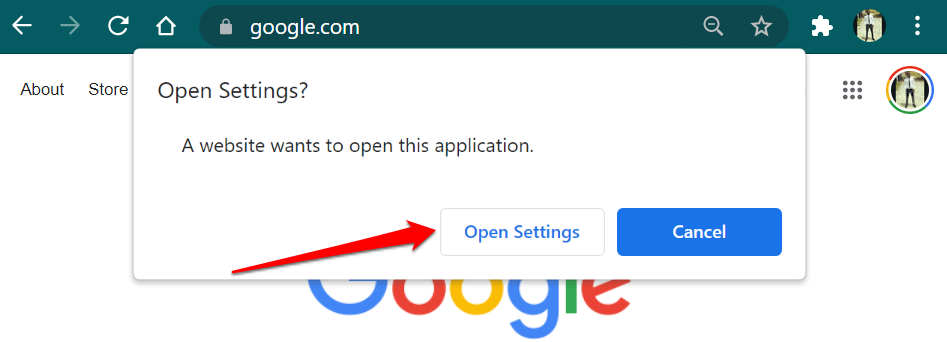
Setelah itu(Afterward) , pilih aplikasi di bagian “Browser web ”(” section) dan pilih browser web default(default web browser) pilihan Anda di jendela “Pilih aplikasi”.

Pada perangkat Windows yang menjalankan (Windows)sistem operasi(operating system) lama atau usang ( Windows 8 dan di bawahnya), Panel Kontrol(Control Panel) adalah satu-satunya cara untuk mengubah browser default(default browser) Anda .
- Tekan tombol Windows(Windows keys) + R , ketik panel kontrol(control panel) di kotak dialog, dan pilih OK untuk membuka Panel Kontrol Windows(open the Windows Control Panel) .

- Setel opsi “Lihat menurut” ke Ikon Besar(Large Icons) dan pilih Program Default(Default Programs) .

- Pilih Atur program default Anda(Set your default programs) .

- Gulir(Scroll) daftar aplikasi di bilah sisi, pilih aplikasi yang Anda inginkan sebagai browser default(default browser) , dan pilih Setel program ini sebagai default(Set this program as default) .
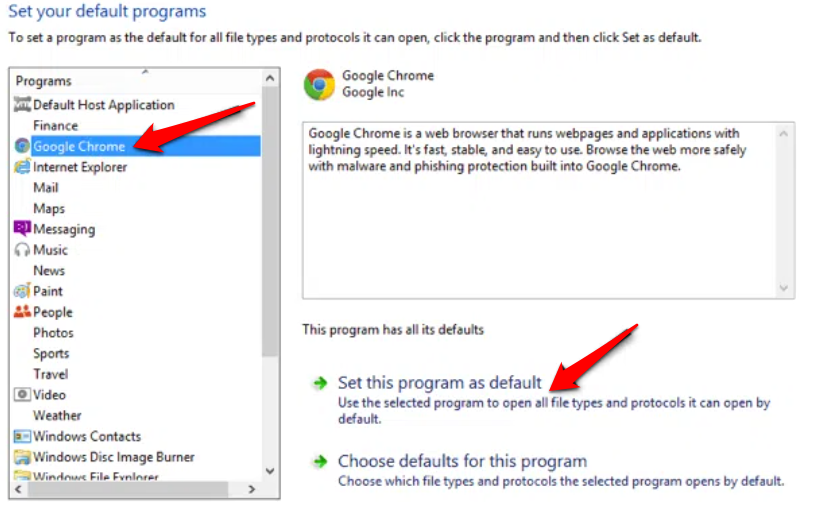
Lihat tutorial ini tentang mengubah browser web default di versi Windows yang lebih lama untuk mempelajari lebih lanjut.
Bonus: Menggunakan Browser Default(Default Browsers) di Aplikasi Seluler(Mobile Apps)
Banyak media sosial dan aplikasi email di ponsel cerdas memiliki browser bawaan. Jadi, saat Anda mengetuk tautan web(web link) , laman web langsung terbuka di dalam aplikasi. Jika Anda lebih suka melihat(view web) halaman web di browser web default, kami akan menunjukkan cara menyelesaikannya di aplikasi seperti Gmail , Twitter , Instagram , dll.
Gunakan Browser Default di Gmail(Use Default Browser in Gmail)
Buka Gmail, ketuk ikon menu(menu icon) , ketuk Setelan(Settings) , ketuk Aplikasi default(Default apps) , matikan Tanya saya aplikasi mana yang akan digunakan setiap saat(Ask me which app to use every time) , dan pilih browser pilihan Anda. Pilih Aplikasi browser default(Default browser app) jika Anda ingin membuka tautan dengan browser default di (default browser)menu Setelan(Settings menu) perangkat Anda .
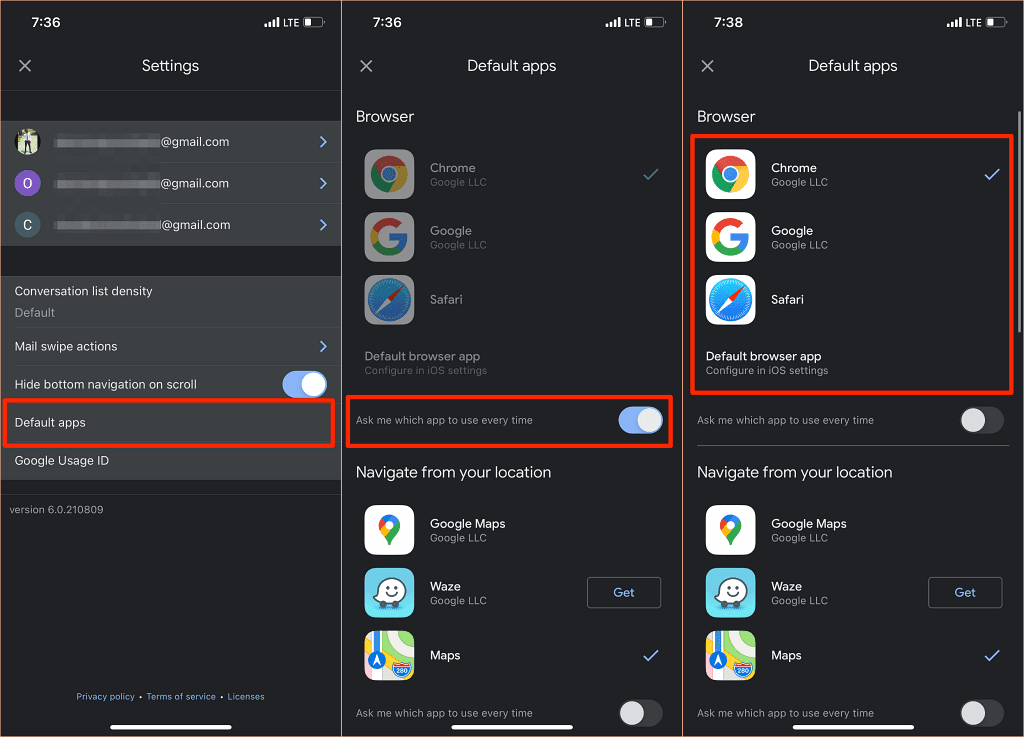
Gmail versi Android(Android version) tidak lagi memiliki opsi untuk menonaktifkan peramban bawaan aplikasi . Tetapi Anda dapat membuat perubahan dari halaman info aplikasi Gmail .
Buka Setelan(Settings) > Aplikasi & notifikasi(Apps & notifications) > Semua Aplikasi(All Apps) (atau Lihat Semua Aplikasi(See All Apps) ) > Gmail > Buka tautan yang didukung(Open supported links) dan pilih Jangan buka di aplikasi ini(Don’t open in this app) .

Gunakan Browser Default di Reddit(Use Default Browser in Reddit)
Untuk menggunakan browser default(default browser) Anda untuk membuka link web di aplikasi Reddit(Reddit app) , ketuk gambar profil(profile picture) Anda , pilih Pengaturan(Settings) , pilih Buka link(Open links) , dan pilih Browser default(Default browser) .

Gunakan Browser Default di Twitter(Use Default Browser in Twitter)
Twitter membuka tautan web di " browser Twitter bawaan. (Twitter browser.)” Jika Anda lebih suka membuka tautan web di peramban bawaan(s default browser) perangkat Anda, buka setelan “Tampilan dan suara” aplikasi untuk melakukan perubahan.
Perhatikan bahwa Anda tidak dapat menggunakan peramban bawaan (s default browser)iPhone atau iPad(iPhone or iPad) untuk membuka tautan eksternal secara langsung. Anda hanya dapat menonaktifkan browser bawaan Twitter di perangkat Android .
Buka Twitter, ketuk ikon profil(profile icon) Anda , pilih Pengaturan dan privasi(Settings and privacy) , pilih Tampilan dan suara(Display and sound) , dan hapus centang Gunakan browser dalam aplikasi(Use in-app browser) .

Gunakan Browser Default di Google(Use Default Browser in Google)
Aplikasi Google(Google app) di perangkat Android membuka tautan dari hasil penelusuran di peramban bawaannya. Untuk menggunakan browser default(s default browser) perangkat Anda , tap Lainnya(More) di pojok kanan bawah, pilih Setelan(Settings) , pilih Umum(General) , dan nonaktifkan Buka halaman web di aplikasi(Open web pages in the app) .

Meskipun browser dalam aplikasi menawarkan akses yang lebih cepat ke konten, banyak yang tidak memiliki fitur dasar dan lanjutan seperti bookmark situs web, pemblokir iklan(ad blocker) , penerjemah halaman web(webpage translator) , VPN bawaan , pengelola unduhan(download manager) , dll. Jadi, hampir selalu lebih baik untuk melihat konten web menggunakan default Anda peramban web.
Kami juga harus menyebutkan bahwa Anda selalu dapat mengubah browser default(s default browser) perangkat Anda sebanyak yang Anda inginkan. Beri tahu kami jika Anda memiliki pertanyaan.
Related posts
Cara Record Skype Calls pada Windows, Mac, iPhone and Android
Cara Mengubah Browser Web Default di Windows 11/10
9 Quick Ways untuk membuat Image Transparent pada Windows and Mac
Cara Mengkonversi WebP ke GIF di Windows or Mac
Cara Mengubah Lokasi Folder Unduhan Default di Peramban Web Apa Pun
Situs Web & Plugin Peramban Terbaik Untuk Meningkatkan Pengalaman Netflix Anda
Matikan Pengindeksan di Windows untuk Performa Lebih Baik
Apakah Anda Benar-Benar Membutuhkan Perangkat Lunak Antivirus di Komputer Windows atau Mac Anda?
Cara Memindahkan atau Menyalin File Secara Otomatis di Windows
Mengapa Anda Tidak Lagi Menggunakan Windows XP
Cara Menghapus atau Menghapus Dokumen Terbaru Saya di Windows
Cara Membuka atau Mengekstrak File RAR di Windows dan Mac
Aktifkan Komponen PC Tablet Windows di Windows
Ubah Suara Startup dan Shutdown Windows
Cara memulihkan file yang dihapus secara tidak sengaja di Windows
Daftar Pro dan Kontra Mac vs. PC
Cara Menghubungkan Proyektor Ke Komputer Windows Atau Mac
Cara Membakar Video WMV Windows Movie Maker ke DVD
Cara Mencegah Shutdown Komputer Windows
Edit File Host Windows untuk Memblokir atau Mengarahkan Situs Web
